Quente
AnyRec Video Converter
Converta, edite e aprimore vídeos nos formatos M4V e MP4.
Download seguro
M4V VS. MP4: comparação detalhada e conversão entre os formatos M4V e MP4
Comecei a copiar alguns DVDs para a extensão .mp4, mas descobri que eles não podem ser reproduzidos no QuickTime. Então mudei a extensão para .m4v, que funciona bem no QuickTime/iTunes. O que da? Qual é a diferença entre MP4 e M4V?
-De MacRumorsMP4 e M4V são dois formatos comumente usados na vida diária. Eles são muito semelhantes, mas também apresentam diferenças na qualidade do vídeo, compatibilidade e codecs incluídos neles, que causam o problema mencionado. Para escolher o formato ideal para reproduzir vídeos em seu computador e celulares, continue lendo este artigo e saiba mais sobre as diferenças entre M4V e MP4.
Lista de guias
M4V vs. MP4: Quais são as diferenças entre os formatos M4V e MP4 M4V vs. MP4: Como converter entre M4V e MP4 para melhor reprodução Perguntas frequentes sobre formatos de vídeo M4V e MP4M4V vs. MP4: Quais são as diferenças entre os formatos M4V e MP4
Antes de comparar os formatos M4V e MP4, você deve conhecer as definições dos formatos M4V e MP4. Conheça suas características a seguir.
1.Qual é o formato M4V?
M4V, também chamado de formato Podcast em dispositivos Apple, é um formato de contêiner padrão criado pela Apple. Na verdade, é um formato especial de MP4 projetado para reproduzir vídeos em dispositivos Apple, incluindo iPhone, iPad, Mac, Apple TV, etc. Todos os filmes, vídeos e músicas MV que você baixa do iTunes são salvos no formato M4V.
2.Qual é o formato MP4?
MP4 é um formato de contêiner amplamente utilizado na vida diária. Isso porque o formato MP4 é reconhecido pela maioria dos players de mídia, dispositivos e até mesmo players online. Se você deseja fazer upload de vídeos na Internet ou salvar filmes em seu computador/celular, o MP4 é a principal escolha. Assim como o M4V, o MP4 também suporta salvar vários arquivos de vídeo, áudio e legendas.
3.M4V VS. MP4: Diferenças entre M4V e MP4
De acordo com a definição dos formatos M4V e MP4, eles possuem diferenças de uso e compatibilidade. E os codecs e a qualidade do vídeo? A tabela a seguir fornecerá uma comparação intuitiva entre os formatos M4V e MP4.
| Formato do Contêiner | M4V | MP4 |
| Desenvolvedor | maçã | MPEG: Grupo de especialistas em imagens em movimento |
| Codecs de vídeo | H.264 | H.264, HEVC/H.265, MPEG-4 |
| Codec de áudio | AAC, AC3, MP3 | AAC, AC3, MP3 |
| Compatibilidade | Fácil de jogar em qualquer dispositivo Apple. Alguns players de mídia profissionais também o suportam. | Pode ser reproduzido em quase todos os players de mídia e dispositivos, incluindo os players padrão em computadores e celulares. |
| Usos | Para baixar vídeos protegidos do iTunes. | Para salvar vídeos em todos os dispositivos e reproduzi-los em qualquer player. |
| Prós | · Fornece proteção DRM para proteger os direitos autorais. · Tamanhos de arquivo relativamente menores com alta qualidade do que MP4. | · Fácil de espalhar e compartilhar vídeos na Internet. · Capaz de ser editado por qualquer editor de vídeo. |
| Contras | · Menos compatibilidade. | · Tamanhos de arquivo maiores que M4V |
M4V vs. MP4: Como converter entre M4V e MP4 para melhor reprodução
O Video Converter é um tipo de software versátil que suporta facilmente a conversão de vídeos para qualquer formato. Com configurações personalizadas, você pode alterar o codec detalhado e manter a alta qualidade também.
Melhor maneira de converter entre M4V e MP4 para compatibilidade
- 1. Converta qualquer vídeo para mais de 1000 formatos, incluindo M4V e MP4.
- 2. Capaz de ajustar as configurações detalhadas, incluindo o codec de vídeo, qualidade e resolução.
- 3. Forneça resolução de 1080p, 2K, 4K e até 8K para manter a alta qualidade ao exportar.
- Velocidade de processamento 4.30X mais rápida para converter um lote de vídeos rapidamente.
Download seguro
Download seguro
Passo 1.Baixe gratuitamente e inicie o Video Converter em seu Windows/Mac. Após a interface principal aparecer, clique no botão "Adicionar arquivos" ou no ícone "Mais" para adicionar os arquivos de vídeo M4V ou MP4 desejados.
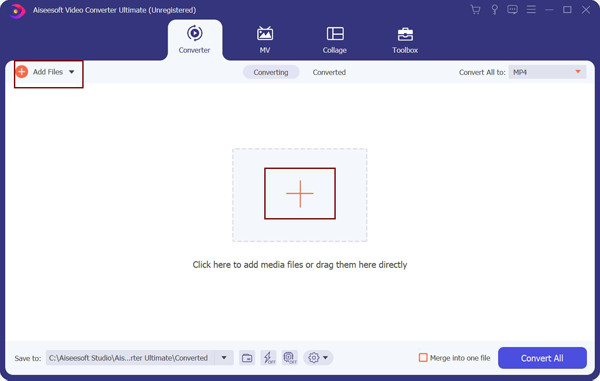
Passo 2.Para converter vídeos entre os formatos M4V e MP4, você precisa clicar no menu “Converter tudo para” e escolher os formatos desejados na lista “Vídeo”. Quanto à resolução, você pode escolher a opção “Mesma fonte” para manter a qualidade original ou qualquer outra resolução que desejar. Além disso, clicar no botão “Perfil Personalizado” o ajudará a alterar o codec, a qualidade e a taxa de quadros dos vídeos.

Etapa 3.Após voltar à interface principal, você deve clicar no menu “Salvar em” para selecionar o caminho de armazenamento desejado. E então, clique no botão “Converter tudo” no canto inferior direito para iniciar a conversão entre M4V e MP4.
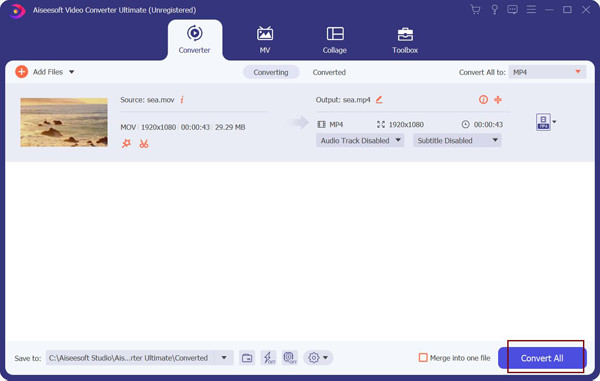
Perguntas frequentes sobre formatos de vídeo M4V e MP4
-
1.M4V e MP4 são iguais?
Não exatamente. M4V é um formato específico incluído no MP4, portanto, possui apenas um codec - H.264 para codificar vídeos. Eles têm qualidade e tamanho de arquivo semelhantes, mas o MP4 é mais compatível com players e dispositivos de mídia do que o M4V.
-
2.Posso reproduzir vídeos M4V no Windows Media Player?
Não, você não pode. M4V é um formato criado pela Apple, e os vídeos M4V são reproduzidos no QuickTime ou iTunes por meio de dispositivos Apple. Além disso, apenas alguns players profissionais de terceiros podem reproduzir arquivos M4V.
-
3.M4V VS. MP4: Qual é o melhor para reproduzir vídeos?
Depende dos dispositivos. Para usuários de Windows e Android, o MP4 é a principal escolha devido à sua alta compatibilidade. Para usuários da Apple, o M4V será melhor por causa de sua alta taxa de compactação e tamanho pequeno.
Conclusão
Este artigo fez uma introdução geral a dois formatos comumente usados - M4V e MP4. Eles são semelhantes entre si, mas também existem diferenças, incluindo compatibilidade, codecs suportados e usos. Para ter uma melhor experiência de visualização em diferentes dispositivos, você também pode converter entre os formatos M4V e MP4 através do Video Converter. Se você ainda tiver problemas, sinta-se à vontade para entrar em contato conosco.
